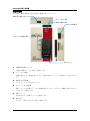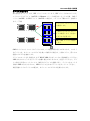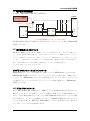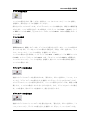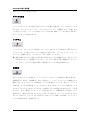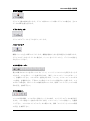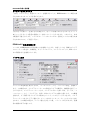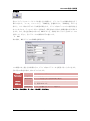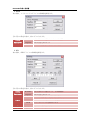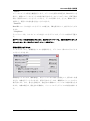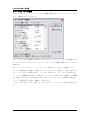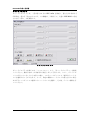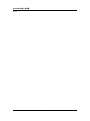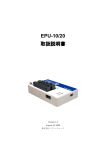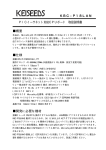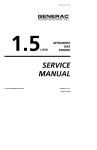Download EPU-20R3 - ソリトンウェーブ
Transcript
EPU-20R3 取扱説明書 Version 1.0 2010-06-09 株式会社ソリトンウェーブ EPU-20R3 取扱い説明書 ■履歴 平成 22 年 6 月 9 日 第1版 1 EPU-20R3 取扱い説明書 目次 はじめに ........................................................................................................................................ 4 EPU-20R3 の仕様 ......................................................................................................................... 4 各部の名称..................................................................................................................................... 5 デバイスの取り付け ...................................................................................................................... 6 ISP コネクタの利用 ...................................................................................................................... 7 ISP 端子への接続方法................................................................................................................... 7 ISP 端子部分の内部回路 ............................................................................................................... 8 ISP 端子接続用コネクタについて................................................................................................. 8 プログラムのインストールとアンインストール ........................................................................... 8 USB ドライバのインストール ...................................................................................................... 8 EPWriter20 の概要 ....................................................................................................................... 9 EPWriter20 の基本的な使い方 ..................................................................................................... 9 タイプの選択 .................................................................................................................... 10 インタフェースの選択 ...................................................................................................... 10 ニックネームの選択 ......................................................................................................... 10 プログラム設定 ................................................................................................................. 10 メーカーの選択 .................................................................................................................. 11 デバイスの選択 .................................................................................................................. 11 データモードの選択 ......................................................................................................... 12 電源電圧の選択 ................................................................................................................. 13 外部電源の使用 ................................................................................................................. 13 データの編集 .................................................................................................................... 13 ファイルの読み込み ......................................................................................................... 14 ファイルの保存 ................................................................................................................. 14 デバイスデータの読み込み............................................................................................... 14 デバイスデータの書き込み............................................................................................... 14 デバイスの比較 ................................................................................................................. 15 プログラム ........................................................................................................................ 15 詳細設定 ............................................................................................................................ 15 デバイス消去 .................................................................................................................... 16 ブランクチェック ............................................................................................................. 16 バッファクリア ................................................................................................................. 16 マクロボタン・バー ......................................................................................................... 16 マクロ設定バー ................................................................................................................. 16 ツールバーのカスタマイズ............................................................................................... 17 EPWriter20 の高度な使い方 ...................................................................................................... 17 2 EPU-20R3 取扱い説明書 プログラム設定 ................................................................................................................. 17 シリアル番号設定 ............................................................................................................. 19 詳細設定 ............................................................................................................................ 20 1. I2C ......................................................................................................................... 20 2. MCW ......................................................................................................................... 21 3. SPI ............................................................................................................................ 21 領域を指定したアクセス .................................................................................................. 22 ショートカットキーの編集............................................................................................... 23 ニックネームの編集 ......................................................................................................... 24 ギャングプログラマ ......................................................................................................... 25 オプション表面実装デバイスアダプタの使い方 ......................................................................... 27 アダプタの種類と取り付け方法 ....................................................................................... 27 アダプタの取り付け位置 .................................................................................................. 27 付録・ファイルフォーマット ...................................................................................................... 28 3 EPU-20R3 取扱い説明書 はじめに このたびは、シリアル EEPROM プログラマ EPU-20R3 をご購入いただきまして、あり がとうございます。EPU-20R3 は、Windows 上の専用アプリケーションを使用して、シリ アル EEPROM の I2C デバイス、マイクロワイヤデバイス、SPI デバイス等の読み書きを 行うことができます。シリアル EEPROM は、弊社従来製品の EPU-20 発売当時から、大 容量化、高性能化が進み、アプリケーションだけの改良では、最新のデバイスの機能、性 能を発揮できなくなってきました。そこで、EPU-20R3 では、ファームウェアからの見直 しを行い、新しい製品としてリリースいたしました。 弊社従来製品からの主な改良点は、次の通りです。 書き込みアルゴリズムの変更で、更なる高速化を実現 CP モード/AAI モードに対応し、対応デバイスでの高速書き込みを実現 フィールドでのファームウェアアップデートに対応 ハブ接続時の転送速度の改善 ISP 端子の信号名表記の追加 ファームウェアバージョンの自動判別機能 デバイスリスト出力機能 モード表示アイコン 本マニュアルでは、EPWriter20 の使い方をご説明いたします。 EPU-20R3 の仕様 EPU-20R3 の仕様は次の通りです。 項目 内容 対応 OS Windows 2000/XP/VISTA 及び Windows7 対応デバイス マイクロワイヤ,2C,SPI、その他のシリアルインターフ ェースを持った EEPROM デバイス※ 外部インターフェース MINI-B USB コネクタ ISP 書き込み用端子 書き込み/読み出し電圧 1.8V/2.5V/3.3V/5V(ZIF ソケット使用時) 1.8V~5V(ISP 端子で外部電圧使用時) 付属品 USB ケーブル インストールディスク 導入マニュアル ※ 最新のサポートデバイスは、弊社 Web を参照してください。 4 EPU-20R3 取扱い説明書 各部の名称 次の図は、EPU-20R3 の各部の名称と機能を表しています。 MINI-B USBコネクタ ステータスLED BUSY表示LED ISP端子 ポジション表示 LED ZIFソケット MINI-B USB コネクタ 付属の USB ケーブルで PC と接続します ステータス LED 電源状態とエラー状態を表示します。通常は緑色で、エラー発生時は、赤色となりま す BUSY 表示 LED デバイスアクセス中に点灯します。 ポジション表示 LED ZIF ソケットの DIP デバイスの装着位置を示します。点灯した LED の所が 1 番ピン になるように装着します ZIF ソケット 読み書きを行う DIP デバイスを装着します ISP 端子 オンボード書き込みを行う場合に使用します 5 EPU-20R3 取扱い説明書 デバイスの取り付け 読み書きを行うデバイスは、ZIF ソケットにセットします。ZIF ソケットは28ピンです。 マイクロワイヤデバイス(93CXX)や BR9000 シリーズの場合はソケットの上側、 I2C デ バイス(24CXX)や SPI デバイス(25CXX)の場合は、ソケットの下側の8ピンを使用し ます。 (下図) マイクロワイヤデバイス等 BR 93CXX で使用します。 9XXX 1ピン位置 一部のマイクロワイヤデバ イスで使用します。 (別売の アダプタが必要です) 25CXX 24CXX I2C/SPI デバイスで使用 します。 SMD タイプのマイクロワイヤデバイスでは、ピン配置が異なるものがあります。このよう なデバイスを、オプションのアダプタを使って使用する場合は、上図のように、真ん中の 位置にアダプタを装着します。 デバイスのセットをする場合は、必ず BUSY LED が点灯していない事を確認してください。 LED 点灯中にセットするとデバイスを壊す場合がありますので、注意してください。デバ イス書き込み用のソフトウェアで、使用するデバイスを選択すると、デバイスをセットす る側の LED が点灯しますので、LED ガイドに合わせてデバイスをセットしてください。 ※面実装タイプのデバイスの場合は、オプションのアダプタが必要になります。 6 EPU-20R3 取扱い説明書 ISP コネクタの利用 ISP コネクタは、基板上のデバイスに書き込みを行う時に使用します。コネクタは、通常の 2.54mm ピッチのヘッダピンとなっています。ピンアサインは、次のようになります。 ピン番号 1 2 3 4 5 6 7 8 9 10 SPI +5V SCK VPP SO GND SI GND CS# HOLD# WP マイクロワイヤ +5V SK VPP DO GND DI GND CS ORG PRE I2C +5V SCL VPP SDA GND A1 GND A0 WP A2 ※デバイスの同名の信号に接続します。太字以外の信号の接続は任意です。 +5V には、USB からの 5V の信号がそのまま出力されます。書き込み用の VPP は、デバイ スアクセス時のみ、設定された電圧が印加されます。 ターゲットの基板の電源を使用する 場合は、ターゲット基板の VPP を ISP コネクタの VPP ピンに接続し、EPWriter20 メイ ン画面で、 「外部電源を使用する」チェックボックスにチェックを入れてください。ISP 端 子で実装済みのデバイスに対して読み書きを行う場合には、デバイスが実装された基板が ISP に対応している必要があります。特に、マイクロワイヤデバイスや SPI デバイスは、 1:1 の通信となっていますので、そのまま接続すると信号が衝突して正しく動作しないだけ ではなく、場合によってはデバイスや基板を壊してしまう可能性もありますので、十分注 意してください。 ISP 端子への接続方法 次の図は、EPU の ISP 端子と、デバイスとの接続図です。 2. I2C デバイス 1.マイクロワイヤデバイス 外部電源 + - ISPコネクタ VPP CS SK DI DO GND CS SK DI DO 3. SPI デバイス 外部電源 + - ISPコネクタ VCC VPP SCL SDA GND GND A0 VCC A1 A2 SCL GND SDA 24CXX 93CXX 外部電源 + - ISPコネクタ VPP CS# SO SCK SI GND CS# SO GND VCC SCK SI 93CXX 外部基板の消費電流が少ない場合は、EPU 本体から電源を供給して、デバイスの読み書き を行うことができます。EPU 本体から電源を取る場合は、消費電流が 80mA 以下になるよ うに注意してください。外部電源を使用する場合、しない場合、どちらもデバイスの VCC は、ISP の VPP 端子に接続します。外部電源を使用するかどうかの切り替えは、書き込み 用のアプリケーションで行います。 7 EPU-20R3 取扱い説明書 ISP 端子部分の内部回路 次の図は、EPU-20R3 の ISP 端子の回路図です。 ISP端子 ターゲット用電源 1.8V/2.5V/3.3V/5V VPP 4.7K : ※アプリケーションで制御 4.7K CS SK : SI コントローラ : VPP CNT Vcc IO1 IO2 : IOx : VI IO1 IO2 : IOx : CS SK : SI MAX3378 レベルコンバータ ※ISP 端 子 の 信 号 線 は 、4.7K で プ ル ア ッ プ さ れ て い ま す 。 信号線の処理は、3.3V 以下の電圧にも対応するため、レベルコンバータ IC の、MAX3378E を使用しています。 ISP 端子接続用コネクタについて ISP 端子に接続するコネクタは、「2550 コネクタ」「信号伝達コネクタ」あるいは「QI コネク タ」と言われる製品が使用可能です。これは、PC のマザーボードで LED などのケーブルをヘ ッダピンに接続するコネクタです。PC のパーツショップで販売されているものは、1ピンや2 ピンなど、ピン数の少ないものが多いので、必要な信号線のみ接続する方法でも利用可能です。 また、国内の製品では、日本圧着端子の RF-10 というコネクタが使用可能です。 こちらは、10 ピンのコネクタになります。 プログラムのインストールとアンインストール EPWriter20 をインストールする場合は、付属ディスクの EPWriter20 フォルダにある、 SETUP.EXE を起動してください。セットアッププログラムを実行すると、自動でスター トメニューに「EPWriter20」のメニューが追加されます。プログラムをアンインストール する場合は、コントロールパネルの「アプリケーションの追加と削除」から、 「EPWriter20」 を選択してください。 USB ドライバのインストール 初めて EPU-20R3 を PC に接続すると、USB ドライバの要求画面が表示されますので、付 属のインストールディスクを挿入し、ドライバの場所に、CD ドライブの場所を選択してく ださい。またご使用の OS によっては、さらに承認の確認画面が出ますので、こちらも承認 ボタンを押して、インストールを継続してください。従来製品の EPU-20 のドライバをイ ンストール済みの場合は、EPU-20 と EPU-20R3 は、ドライバが共通ですので、新たにド ライバをインストールする必要はありません。 8 EPU-20R3 取扱い説明書 EPWriter20 の概要 EPWriter20 は、ギャングプログラマ機能や、スクリプト、電源電圧の切り替え機能を持つ、 最新アプリケーションです。EPWriter20 では、PC に複数の EPU-10 または EPU-20 を接 続して、同時に書き込みを行うことができます。工場などで、同一データを大量に書き込 みしたい場合などに非常に便利です。また、スクリプト機能にも対応していますので、同 じ処理を何度も繰り返し行いたい場合や、製品のテストなどに活用できます。また、 EPWriter20 では、簡易型のアプリケーションと異なり、1つのアプリケーションで、マイ クロワイヤデバイス、SPI デバイス、I2C デバイスのすべてに対応しています。そのため、 デバイス選択の前にデバイスタイプやメーカー名を選択する必要がありますが、基本的な 操作はファイルの読み書き、データの編集も含めて簡易型アプリケーションと同様です。 EPWriter20 の基本的な使い方 プログラムの起動には、スタートメニューの「EPWriter20」を選択してください。 それぞれのデバイスタイプ(I2C, MCW, SPI)に対しての基本操作は、全て同じです。以下 の説明では、SPI デバイス対象とした説明を中心に、EPWriter20 の基本的な使い方をご説 明いたします。アプリケーションによる違いがある部分については、高度な使い方にて説 明いたします。次の画面は、EPWriter20 を起動した時のメイン画面です。 9 EPU-20R3 取扱い説明書 タイプの選択 EEPROM にアクセスするには、まずこのコンボボックスでアクセスしたい EEPROM のタ イプを選択します。I2C, MCW, SPI の3つのタイプから選択します。ご使用の EEPROM がどのタイプなのかは、それぞれのデータシートをご覧になるか、タイプを切り替えると、 自動的にメーカー名、デバイス名のコンボボックスが更新されますので、そちらを参照下 さい。 インタフェースの選択 このコンボボックスで、ご使用のプログラマ(EPU-10/EPU-20)に合ったインタフェースを 選択します。また、EPU-10 を使用する場合は EPWriter20 の電圧切り替え機能、ニックネ ーム機能には対応していませんので、自動的に操作ができなくなります。 ニックネームの選択 PC にプログラマを接続すると、このコンボボックスにプログラマのニックネームがリスト アップされます。複数のプログラマを接続している場合は、ここで利用したいプログラマ を選択します。ニックネームが設定されていない場合は、EPU-20-n のように、接続順に n の部分に 0 から順に番号が入ります。 EPU-20R3 のプログラマに、NickNamer.exe で名前を付けると、設定した名前がここに表 示されます。NickNamer.exe は、メニューからツール>ニックネームの編集を選択する事で 呼び出すことができます。複数の EPU-20 を使い分ける場合は、プログラマを識別するた めに、名前を登録しておくと便利です。EPWriter20 起動後に EPU-20 を接続した場合など では、ニックネームが正しく表示されていない場合があります。このような場合、ニック ネームのコンボボックスの右側の、”チェック” ボタンを押すと、最新の情報に更新されま す。また、チェックボタンを押したとき、現在選択しているプログラマの LED が点滅し、 接続を確認することができます。 プログラム設定 または 高速書き込みモードが選択されている場合は”F”が表示され、通常モードの場合は”N”とな ります。また、ダブルクリックすると、プログラム設定を開くことができます。 10 EPU-20R3 取扱い説明書 メーカーの選択 利用したいデバイスのメーカーを設定します。メーカー名がわからない場合は Standard に 設定して使用してください。これは、最も一般的な設定となりますので、ほとんどのメー カーのデバイスで使用できます。ただし、メーカー独自の機能には対応していないため、 デバイスの消去や書き込みなどが、専用の設定の場合よりも遅くなる場合があります。 メーカーの選択を切り替えることにより、デバイスのコンボボックスも自動で更新されま す。メーカー名はデバイスのタイプによって異なります。下記は SPI デバイスの場合のメ ーカー名リストの例です。 ・AKM ・ATMEL ・Catalyst ・ISSI ・Microchip ・Renesas ・ROHM ・Saifun ・Standard ・STMicro ・TurboIC ・Others デバイスの選択 編集画面の上にある、デバイス選択のコンボボックスで、使用するデバイスを選択します。 デバイス名は、メーカー別のデバイスで表示されています。例えば、メーカー名が Saifun であれば、SA25F005, SA25F010, SA25F080 というように表示されます。また、メーカー 名を Standard にすると、デバイスコンボボックスにはタイプ別の総称が表示されます。例 えば 93C46 というデバイス名を選択した場合は、BR93LC46A や AT93C46 のような、名 前に 93C46 を含むデバイスを使用することができます。このようにデバイスにはメーカー 毎に個別の番号が付けられ、アクセススピード等に細かな違いがあるものの、メモリ容量 やアクセス方法には互換性があるので、93C46 といった、タイプを表す番号を使用してい ます。 EPU-20R3 を接続した状態でデバイスの選択を行うと、デバイスの1番ピンの位置を表す LED が点灯しますので、LED の点灯位置がデバイスの 1 番ピンになるように、デバイスを 装着してください。もし、EPU-20R3 を接続していない状態でデバイスの選択を行っても、 11 EPU-20R3 取扱い説明書 その後で EPU-20R3 を接続し、 チェックボタンを押せば、 同様に一番ピンの位置を表す LED を点灯させることができます。 SMD タイプのマイクロワイヤデバイスや BR9XXX デバイスで、オプションアダプタを使 用する場合は、デバイスによって、装着位置が異なる場合がありますので、ご注意くださ い。詳しくは、オプションアダプタの説明書をご参照ください。 データモードの選択 データモードコンボボックスでは、バイトモードか、ワードモードを切り替えることがで きます。 選択の可否はデバイスに依存します。 例えば、 ATMEL の MCW デバイス AT93C46D の場合は、ユーザが 1K の容量構成を 128K×8 か 64×16 で選択して使用できるようにな っているので、データモードの選択が可能となります。 データのエンディアンは、デバイスに依存します。ほとんどのデバイスは、ビッグエンデ ィアンで、バイトモードで、バイトモードで、55H,AAH という並びのデータであれば、ワ ードモードでも、55AAH と表示されます。一部のデバイスは、内部構造がリトルエンディ アンのため、同じデータが、ワードモードでは、AA55H と表示されます。また、特殊なデ バイスとして、メモリアレイをメモリ空間で上位と下位の 2 つに分け、上位側のアレイが ワードモードの上位バイト、下位側のアレイが、ワードモードの下位バイトに現れるデバ イスもあります。このデバイスの場合、ワードモードでも、バイトモードでも、同じアド レスの下位バイトの値は、どちらのモードでも同じになります。 データモードが変更可能なデバイスの場合、エンディアンがステータスバーの右に表示さ れます。リトルエンディアンの場合は、”Little Endian”、ビッグエンディアンの場合は、”Big Endian”、また特殊なデバイスの場合は、”Special”という表示となります。 12 EPU-20R3 取扱い説明書 電源電圧の選択 このコンボボックスでは、電源電圧を切り替える事ができます。一つのデバイスに対する アクセス時だけでなく、ギャングプログラマなどで複数のデバイスにアクセスする時にも このコンボボックスを利用することで、指定した電圧を印加する事ができます。この機能 は、DLL バージョンが 2.0 以降で、外部電源を使用しない場合、かつ EPU-20 使用時のみ の機能です。また、標準設定以外の電圧は、赤色で表示されます。標準以外の電圧に設定 した場合、デバイスが正しく動作しなかったり、場合によっては、デバイスを破壊するこ とがありますので、設定を変更する場合は、十分注意してください。 外部電源の使用 このチェックボックスにチェックを入れると、プログラマ(EPU-10/20)からデバイスに対し て電源が供給されなくなります。これは、ターゲットの基板の電源を使用する場合に使用 しますので、通常のプログラマ上でのデバイス読み書き時には使用しません。ISP を利用し たデバイスの読み書きに関しては、ISP コネクタの利用を参照下さい。 データの編集 EPWriter20 の起動画面は、バッファの編集画面となっています。EEPROM に書き込むデ ータは、一旦このバッファに読み込むか、この画面上でデータを編集してから、デバイス に書き込まれます。バッファの編集画面は、バイナリエディタとなっています。変更した いアドレスにカーソルを持って行き、0~9、A~F の文字で 16 進入力を行うことにより、 データを変更できます。また、バイトモードの場合は、画面の右側に、同じ行のデータの ASCII ダンプ表示となっていて、文字列等の確認ができるようになっています。ただし、 ASCII ダンプは表示のみで、編集はできません。また、制御コード等は、全てピリオド’.’ で表示されます。 16 進入力は、大量のデータ編集には向きませんので、他のアプリケーションデータを作成 して、ファイルの読み込みでデータを読み込むことができます。ファイルからの読み込み では、インテル HEX 形式とモトローラ S 形式、バイナリ形式に対応しています。バイナリ 形式は、データをそのままファイル化した、単純な形式です。そのほかの形式の場合は、 市販やフリーウェアのバイナリエディタ等を使用して、データの変換を行ってください。 13 EPU-20R3 取扱い説明書 ファイルの読み込み ファイルの読み込みは、 「開く」ボタンを押すか、ファイルメニューから「ファイルを開く」 を選択し、読み込むファイルを選択してください。 読み込んだファイルのデータは、プログラムのバッファ上に格納され、画面上で編集可能 になります。ファイル読み込むデータの形式は、バイナリファイル(*.BIN *.DAT)とインテ ル HEX ファイル(*.HEX)、さらにモトローラ S ファイル(*.MOT *.S)の 3 種類をサポート しています。 ファイルの保存 EPWriter20 は、編集したデータや、デバイスから読み込んだデータを、ファイルに保存す ることができます。データをファイルに保存する場合は、「保存」ボタンを押すか、「ファ イル」メニューから、 「ファイルの保存」を選択してください。 ファイルに保存できる形式は、バイナリファイル(*.BIN *.DAT)とインテル HEX ファイル (*.HEX)、モトローラ S ファイル(*.MOT *.S)、テキストファイル(*.TXT)の 4 種類です。 ファイルメニューから、 「ファイルを保存」を選択し、続いてファイルの保存形式を選択し、 ファイルに保存します。 デバイスデータの読み込み 装着したデバイスのデータを読み出すには、「読み出し」ボタンを押すか、「ツール」メニ ューから、 「デバイスデータの読み込み」を選択してください。デバイスの全てのデータが、 プログラムのバッファ上に読み込まれます。バッファに読み込んだデータは、画面上で編 集したり、ファイルに保存したりすることができます。また、デバイスをコピーする場合 は、この状態で、別のデバイスを装着して、書き込みを行います。 デバイスデータの書き込み 装着したデバイスにバッファのデータを書き込むには、「書き込み」ボタンを押すか、「ツ ール」メニューから、 「デバイスの書き込み」を選択してください。バッファ上のデータを、 14 EPU-20R3 取扱い説明書 装着したデバイスに書き込みます。 デバイスの比較 デバイスに正しくデータが書き込まれたかどうかを調べる場合は、デバイスのチェックを 行います。 「ツール」メニューから、 「デバイスのベリファイ」を選択するか、 「比較」ボタ ンを押してください。バッファの内容とデバイスの内容を比較し、データに違いがあれば、 エラーメッセージが表示されます。 プログラム 「プログラム」は、プログラム設定(メニューのツール>プログラム設定)で、設定したプロ グラムシーケンスに従ってデバイスへの書き込みを行います。 「ツール」メニューから、 「プ ログラム」を選択するか、 「プログラム」ボタンを押してください。 ※ 通常の書き込みでは、書き込みが正常に行われたかどうかを確認すため、必ずプログラ ム設定でベリファイを選択してください。もしくは、書き込み後に比較を行うようにし てください。プログラム設定に関しては後述のプログラム設定を参照下さい。 詳細設定 各デバイスのパラメータ設定や、デバイスのステータスビットを設定する事が出来ます。 詳細設定をするには、「詳細設定」ボタンを押すか、「ツール」メニューの「詳細設定」を 選択します。8 ビットデバイスの場合は、アクセス単位は 1 バイトで、16 ビットデバイス の場合は、アクセス単位は 2 バイトとなります。また、16 ビットデバイスの場合は、アド レスがバイトアドレスを示しているため、奇数のアドレスは設定できませんので、ご注意 ください。また、簡易アプリケーションと異なる点として、詳細設定からの任意アドレス の読み込み、書き込みができなくなっています。その代わり、スクリプトで行えるように なっていますので、スクリプトをご活用下さい(スクリプトに関しては別紙「スクリプトと マクロの利用の手引」を参照下さい)。 15 EPU-20R3 取扱い説明書 デバイス消去 デバイス全体の消去を行います。デバイス消去コマンドの無いデバイスの場合は、全ての データに FF を書き込みます。 ブランクチェック デバイスがブランクかどうかをチェックします。 バッファクリア 編集バッファを全て FF にクリアします。編集を最初からやり直す場合などに使用します。 デバイスのデータをクリアしたい場合は、バッファをクリアしてから、デバイスの書き込 みを行ってください。 マクロボタン・バー 最大8個までのマクロをボタンにアサインして、ワンクリックでマクロを実行することが できます。マクロボタン・バーを表示するには、 「表示」メニューから「マクロボタン・バ ー」を選択して下さい。マクロボタンを設定するには、 「ツール」メニューの「マクロボタ ンの設定」を選択するか、下記のマクロ設定バーからマクロ設定ボタンを押します。マク ロボタンの設定や、詳しいマクロの使用方法については、別紙「スクリプトとマクロの利 用の手引」を参照下さい。 マクロ設定バー マクロの再生/記録、マクロボタン設定ウィンドウの表示、スクリプトエディタの表示を行 えます。マクロ設定バーを表示するには「表示」メニューから「マクロ設定バー」を選択 して下さい。マクロやスクリプトエディタに関しては、別紙「スクリプトとマクロの利用 の手引」を参照下さい。 16 EPU-20R3 取扱い説明書 ツールバーのカスタマイズ 「表示」メニューから、任意のツールバーを選択することで、EPWriter20 メイン画面の表 示を自由にカスタマイズする事ができます。 上記は全ての表示バーを表示させた画面です。各バーの左端にある小さなタブをドラッグ &ドロップすることで任意の位置にバーを持っていくことができます。これにより、自由 な配置が可能となります。マクロボタン・バーはマクロボタンを設定していない場合は表 示されませんので、ご注意ください。 EPWriter20 の高度な使い方 ここでは、EPWriter20 の高度な使い方を説明いたします。内容としては、詳細なプログラ ムのシーケンス設定や、詳細設定、ギャングプログラマ、スクリプトエディタ、ISP コネク タの利用法などを説明いたします。 プログラム設定 プログラム設定画面を表示するには、「ツールメニュー」から「プログラム設定」を選択し ます。この画面では、プログラムシーケンスの設定(プログラム操作)と、確認設定を行うこ とができます。プログラムシーケンスとは、プログラムボタンを押した時、もしくは、「ツ ールメニュー」から、 「プログラム」を押した時のプログラムの流れを指します。この機能 を使えば、よく利用するプログラムの流れをワンクリックで行うことができます。プログ ラムシーケンスは上から下へ進められ、チェックを外すとスキップ、チェックをつけると実行 されます。上の画面の場合は、デバイス書き込みをした後、ベリファイが行われます。各操 作の説明は以下の通りです。 17 EPU-20R3 取扱い説明書 1.プログラム操作 プログラム操作 説明 シリアル番号書き込み シリアル番号設定で設定したシリアル番号を書き込みます。 デバイス消去 デバイスを消去します。 ブランクチェック デバイスが空の状態(全て FF)かどうかをチェックします。 デバイス書き込み 通常のデバイス書き込みです。 ブランクスキップ書き込み ブランク(FF)をスキップして書き込みます。 ベリファイ バッファデータとデバイスデータを比較します。 プロテクト 本バージョンでは未実装となります。 ※デバイスの書き込みと、ブランクスキップの書き込みは同時に選択できません。 確認設定では、エラー発生時や、処理完了時にサウンドを鳴らすかどうかを選択すること ができます。サウンドは Windows のデフォルトの音源を利用しており、「音の確認」ボタ ンを押すことで確認することができます。また、 「バッファクリア時に確認メッセージを表 示する」にチェックを入れると、バッファクリアボタンを押した時に、バッファクリアを するかどうかのプロンプトが出ますので不注意で現在のバッファをクリアしてしまうのを 防ぐことができます。すべての設定が済んだら、OK ボタンを押して設定を反映させます。 2.確認項目 確認項目 エラー発生時にサウンドを 説明 チェックすると、エラー発生時に選択されたサウンドが鳴ります。 鳴らす 処理完了時にサウンドを鳴 チェックすると、処理完了時に選択されたサウンドが鳴ります。 らす バッファクリア時に確認メ チェックすると、バッファをクリアする際、クリアしてよいかどうかの確 ッセージを表示する 認画面を表示します。 エラー発生時点でベリファ チェックすると、比較動作(ベリファイ)時に、エラーが発生した時点で イを終了する 処理を中止します。 高速書き込みファームウェ チェックすると、ファームウェアバージョン 3.00 以降の高速ファームウェ アを使用する アを使用して書き込みを行います。チェックしない場合(デフォルト)は、 従来どおりの動作になりますので、注意してください。 CP(AAI)モードを使用する チェックすると、CP(AAI)モード(連続プログラムモード)が使用でき るデバイスで、このモードを使用します。 ファームウェアバージョン 3.00 以上が必要です。 18 EPU-20R3 取扱い説明書 シリアル番号設定 シリアル番号設定ウィンドウを開くには「ツールメニュー」から、シリアル番号設定を選 択してください。ここでは、デバイスに書き込むシリアル番号を設定することができます。 シリアル番号は、書き込む毎に連番で増加していきます。例えば、開始番号が 0 であれば、 次は 1、次は 2 という風に増加します。シリアル番号は、プログラム設定の「シリアル番号 書き込み」にチェックが入っていれば、プログラム時には自動的にシリアル番号がデバイ スに印付されます。また、このウィンドウの「書き込み」ボタンを押せば、バッファにシ リアル番号が書き込まれます。このボタンを使って実際にどのようにシリアル番号が印付 されるかを試すことができます。各設定項目の説明は以下の通りです。 開始番号 開始アドレス(HEX) データタイプ データ形式 シリアル番号の書き込みを開始するアドレスを指定します。 バイナリ バイナリで番号を書き込みます。 テキスト テキスト(ASCII)で番号を書き込みます。 バイナリ/16 進 16 進数表現で番号を表示します。 BCD/10 進 10 進数表現で番号を表示します。 バイト数/桁数 書き込み方法 シリアル番号の開始番号を指定します。 シリアル番号を書き込むバイト数/桁数を指定します。 バイト配列 バイト単位で書き込みます。 ワード配列 ワード単位で書き込みます。 シリアル番号書き込み前に確認 チェックすると、書き込み前に確認画面がでます。 する 19 EPU-20R3 取扱い説明書 詳細設定 各タイプデバイスのページサイズや書き込み時間など、デバイスごとの詳細な設定を行う 事ができます。 「ツール」メニューから、 「詳細設定」を選択するか、「詳細設定」ボタンを 押すと、タイプ毎に以下のような画面が開きます。デバイス毎にデフォルトの値が設定さ れていますので、デフォルトボタンを押せば、変更を加えた後でも初期状態に戻す事がで きます。また、設定を反映させるには、OK ボタンを、反映させたくないときはキャンセル を押してください。各パラメータの説明は以下の通りです。 1. I2C 次の図は、I2C デバイスの詳細設定画面です。 この画面では、書き込み時間などの、デバイス毎のパラメータを変更することができます。 それぞれの設定内容は、次のようになります。 Device ReadSize 1 回に読み出し可能なサイズ。 (0 は無制限) Parameter PageSize 1 回に書き込めるサイズ Device WriteTime 1 ページの書き込みに必要な時間(最大) DeviceType デバイスの種別を表す 4 ビットのデータです。EEPROM の場 合、通常 1010 です。 Address BankSelect デバイスを選択する3ビットの値です。 ※パラメータの詳細は、データシートを参照してください。 20 EPU-20R3 取扱い説明書 2. MCW 次の図は、マイクロワイヤデバイスの詳細設定画面です。 それぞれの設定内容は、次のようになります。 Device ReadSize 1 回に読み出し可能なサイズ。 (0 は無制限) Parameter PageSize 1 回に書き込めるサイズ WriteTime 1 ページの書き込みに必要な時間(最大) 3. SPI 次の図は、SPI デバイスの詳細設定画面です。 それぞれの設定内容は、次のようになります。 Device ReadSize 1 回に読み出し可能なサイズ。 (0 は無制限) Parameter PageSize 1 回に書き込めるサイズ WriteTime Status 1 ページの書き込みに必要な時間(最大) Write ステータスビットをレジスタに書き込みます Read ステータスレジスタを読み出します - Read ID ID レジスタを読み出します - Chip Erase デバイスの消去を行います 21 EPU-20R3 取扱い説明書 ・Status ステータスビットの設定と確認を行います。ステータスを読み出す場合は、Read ボタンを 押すと、画面にステータスビットの内容が表示されます。8 ビットのデータの、変更可能な 部分(背景が白のビット)をクリックすると、データが反転します。さらに、Write ボタン を押すと、変更した内容を書き込むことができます。 ・Read ID Read ID コマンドに対応しているデバイスの場合は、ID を読み出して、表示することがで きます。 ・Chip Erase チップイレーズや、セクタイレーズに対応しているデバイスは、デバイスの消去が可能で す。 ※デバイスによって任意の設定項目があるため、設定できないパラメータは、自動的に操作できないよう になっています。詳しくは各デバイスのデータシートを参照下さい。 領域を指定したアクセス ツールメニューから、領域指定アクセスを選択すると、デバイスの一部のメモリにアクセ スすることができます。 領域指定アクセスでは、開始番地と、終了アドレスまたは長さを指定して、読み出しや書 き込み、比較を行うことができます。読みだされたデータは、編集用のバッファメモリに 表示されます。また、書き込む場合は、指定された領域のバッファメモリの値が書き込ま れます。比較の場合は、指定された領域の、バッファメモリとデバイスの内容を比較しま す。 22 EPU-20R3 取扱い説明書 ショートカットキーの編集 ツールメニューから、ショートカットキーの編集を選択すると、メニューのショートカッ トキーを編集することができます。 ショートカットキーを編集する場合は、まずタブウィンドウで、メニュー項目を選択しま す。ツールメニューにあるメニューのショートカットキーを編集する場合は、ツールタブ を開きます。 次に、リストボックスから、ショートカットキーを変更したいメニューを選択します。 メニューが選択された状態で、変更したいショートカットキーを押すと、新しく押された ショートカットキーに変更されます。たとえば、図のように「デバイスからの読み込み」 メニューを、CTRL+R に変更したい場合は、 「デバイスからの読み込み」を選択して、CTRL キーを押しながら R キーを同時に押します。また、ショートカットキーを削除する場合は、 メニューが選択された状態で、DEL キーを押します。 「デフォルトに戻す」ボタンを押すと、すべてのキーが、デフォルトの設定に変更されま す。 23 EPU-20R3 取扱い説明書 ニックネームの編集 NickNamer.exe は EPU-20 のみの特殊アプリケーションです。接続した EPU-20 にお好き な名前をつけることができます。一台の PC で複数台のEPU-20 と接続している時(例え ばギャングプログラマを使用している時)などに、個別のハードウェアを区別するのに便 利です。また、ニックネームが未設定の EPU-20 に対しては、メイン画面のニックネーム のリストボックスには EPU-20-0, EPU-20-1, EPU-20-2・・・というように、デフォルトの 名 称が 表示さ れます 。 EPU-10 の 場合は ニック ネー ムをつ けられ ませ んの で、常 時 EPU-10-0,EPU-10-1・・・と表示されます。 番号 詳細説明 1 該当デバイスに対してアクセスするかどうかを選択するチェックボックス。 2 デバイス番号。PC に接続した順で1から順に振り分けられる便宜的なものです。 3 このテキストスペースではニックネームの書き込み/表示を行います。 4 チェックボタンを押すと、デバイス側のLEDが点灯し、どのデバイスに対応して いるかわかります。 5 再読み込みボタンを押すと、すでに書き込まれているニックネームを再度読み込み ます。 6 書き込みボタンを押すと、テキストスペースに書き込まれたニックネームをデバイ スに書き込みます。 24 EPU-20R3 取扱い説明書 ギャングプログラマ ギャングプログラマとは、一度に最大 10 台の EPU-20R3 を接続し、書き込みや消去など 同作業を一度に行う為ののものです。この機能は、工場などで、大量に EEPROM の書き 込みを行う際に、大変便利です。 ギャングプログラマ ギャングプログラマを開くには、 「ツールメニュー」から、「ギャングプログラマ」を選択 してください。操作方法は一台で使用する場合とほとんど同じです。しかし、チェックボ ックスが付いていることからお察しの通り、このチェックボックスで、通信するハードウ ェアを選択することができます。よって、特定の複数のハードウェアに書き込みたい場合 はまずチェックボックスで通信したいハードウェアを選択し、その後、デバイス操作を行 ってください。 25 EPU-20R3 取扱い説明書 各パラメータの説明は以下の通りです。 デバイス画面 番号 説明 1 デバイス名。ニックネームが付いている場合はニックネームが入ります。 2 実行するかどうかのチェックボックス。チェックを外すと、そのデバイスだけプロ グラムを実行しません。 3 実行ステータス画面。実行状態の表示や、実行結果が表示されます。 4 チェックボタンを押すと、デバイス側のLEDが点灯し、どのデバイスに対応して いるかわかります。 デバイス操作 ボタン 説明 デバイスを消去します。 デバイスに書き込まれたデータとバッファデータを比較します。 書き込みを行います。 プログラム設定にしたがってプログラムを実行します。 設定保存 これは、EPU-20 でのみ使用可能です。"保存"を押すと、現在のギャングプログラマの設定 (デバイス番号とニックネームの組み合わせ)を保存することができます。"読み込み"を押 すと、前回保存した設定を読み込みます。また、"起動時に設定を読み込む"にチェックを入 れておくと、次にギャングプログラマを開いたときに設定を自動的に読み込んでくれます。 26 EPU-20R3 取扱い説明書 オプション表面実装デバイスアダプタの使い方 シリアル EEP プログラマの表面実装用アダプタは、パッケージのサイズにより、2 種類の アダプタがあります。必ず、ご使用になるデバイスにあったアダプタを使用してください。 (表面実装デバイスアダプタは、別売です。 ) アダプタの種類と取り付け方法 * ROM-08SP-08DP-111 アダプタ パッケージの横幅が 3.8mm のデバイス(SN タイプ:150mil) のデバイス用です。ほとんどのデバイスがこのタイプです。 アダプタの外枠を押し下げて、 「SOP 1PIN」が書き込むデバイス の 1PIN に合うようにデバイスをセットします。 * ROM-08SP-08DP-117 アダプタ パッケージの横幅が 5.2mm のデバイス(SM タイプ:208mil) のデバイス用です。マイクロチップ社の一部製品が、このタイプ になっています。アダプタの蓋を外し、 「SOP 1PIN」が書き込む デバイスの 1PIN に合わせてセットします。 アダプタの取り付け位置 面実装アダプタは、シリアル EEPROM プログラマ USB の書き込み用ソケットにセットし ます。書き込み対象のデバイスにより、セットする場所が異なりますので、注意してくだ さい。また、アダプタの「DIP 1PIN」と書かれたピンが、次の図の△マークの位置にな るように、アダプタをセットしてください。 マ イク ロワイ ヤデバ イス (93CXX) 黄色い部分 や、BR9XXX デバイスで、VCC が 8ピンのタイプはこの位置にアダプ タをセットします。 マイクロワイヤデバイス(93CXX) 赤い部分 や BR9XXX デバイスで、VCC が2 ピンのタイプは、この位置にアダプ タをセットします。 I2C デバイス(24CXX)と SPI デバ 緑の部分 イスで、VCC が8ピンのタイプは、 この位置にアダプタをセットしま す。 27 EPU-20R3 取扱い説明書 付録・ファイルフォーマット シリアル EEPROM プログラマでは、インテル HEX ファイル形式、モトローラ S ファイル 形式、バイナリ形式の、3つのファイルフォーマットをサポートしています。 (1) インテル HEX ファイルフォーマット このファイル形式は、インテル社のインテル HEX フォーマットの形式です。 インテル HEX ファイルは、次のような構成になっています。 コードセグメントレコード データレコード データレコード : コードセグメントレコード データレコード データレコード : ファイル終了レコード 図のように、インテル HEX ファイルフォーマットでは、1つのコードセグメントレコード に対して、複数のデータレコードを持つことが出来ます。また、コードセグメントレコー ドとデータレコードの組も複数もつことが出来ます。 それぞれのレコードは、次のような構造になっています。 1レコード(一行)の構造 REC MARK REC LEN LOAD ADR REC TYPE DATA CHECK SUM それぞれのレコードの詳細は、以下のようになります。 1)コードセグメントレコード フィールド 内容 REC MARK セミコロン(:)に固定 REC LEN “02”に固定 LOAD ADR “0000”に固定 REC TYPE “02”に固定(セグメントを表す) DATA “X000”が入る。X の部分は、’0’~’F’までのセグメントの値。 CHECK SUM REC LEN から DATA フィールドまでの文字列の、全バイトの総和の 2 の補数 2)データレコード 28 EPU-20R3 取扱い説明書 フィールド 内容 REC MARK セミコロン(:)に固定 REC LEN “nn” nn はデータフィールドに格納されるデータのバイト数 LOAD ADR “nnnn” nnnn は、データのロードアドレス REC TYPE “00”に固定(データレコードを表す) DATA データが入る。データは、1 バイトを 2 文字の 16 進数で格納する。 CHECK SUM REC LEN から DATA フィールドまでの文字列の、全バイトの総和の 2 の補数 3)ファイル終了レコード フィールド 内容 REC MARK セミコロン(:)に固定 REC LEN “00”に固定 LOAD ADR “0000”に固定 REC TYPE “01”に固定(ファイル終了レコードを表す) DATA なし CHECK SUM “FF”に固定 (2) モトローラ S フォーマット このファイル形式は、モトローラ社のモトローラ S フォーマットの形式です。 モトローラ S フォーマットは、次のような構成になっています。 ヘッダレコード(option) データレコード データレコード : エンドレコード モトローラ S フォーマットには、セグメントレコードはありません。データの先頭は全て S で始まり、レコードタイプ(REC TYPE)によってヘッダ/データ/エンドレコードを判別する ようになっています。ただし、ヘッダレコードはオプション(ファイル名を格納したりす るのに使用する)のため、EPWriter20 中で.MOT/.S 形式で保存する時は、ヘッダレコード は省略しています。それぞれのレコードは、次のような構造になっています。 1レコード(一行)の構造 REC TYPE BYTE COUNT LOAD ADR それぞれのレコードの詳細は、以下のようになります。 29 DATA CHECK SUM EPU-20R3 取扱い説明書 1)データレコード(オプション) フィールド 内容 REC TYPE “S0”に固定 BYTE COUNT “nn” nn はアドレス、データ、チェックサムバイトの合計バイト数 LOAD ADR “0000”に固定 DATA 書き込みデータ(ファイル名など) CHECK SUM BYTE COUNT から DATA フィールドまでの文字列を、バイト単位で総 和した結果の 1 の補数 2)データレコード フィールド 内容 REC TYPE “S1”,”S2”,”S3”のいずれか* BYTE COUNT “nn” nn はアドレス、データ、チェックサムバイトの合計バイト数 LOAD ADR “nnnn”[16bit], ”nnnnnn”[24bit], ”nnnnnnnn”[32bit]のいずれかで、それ ぞれ n には、データのロードアドレスが入る。データの大きさによりア ドレスサイズが変わる DATA 書き込みデータ CHECK SUM BYTE COUNT から DATA フィールドまでの文字列を、バイト単位で総 和した結果の 1 の補数 *アドレスが 16bit の場合は”S1”、24bit の場合は”S2”、32bit の場合は”S3” 3)エンドレコード フィールド 内容 REC TYPE “S7”,”S8”,”S9” のいずれか* BYTE COUNT “nn” nn はアドレス、データ、チェックサムバイトの合計バイト数 LOAD ADR “nnnn”[16bit], ”nnnnnn”[24bit], ”nnnnnnnn”[32bit]のいずれかで、それ ぞれ n には、データのロードアドレスが入る。通常はデータアドレスに 続く番地が入る DATA なし CHECK SUM BYTE ADR から DATA フィールドまでの文字列を、バイト単位で総和 した結果の 1 の補数 *アドレスが 16bit の場合は”S9”、24bit の場合は”S8”、32bit の場合は”S7” (3) バイナリフォーマット バイナリフォーマットでは、データをそのままファイル化します。0 番地目からのデータ を順番に格納したファイルとなります。ファイルサイズは、使用するメモリのサイズ以下 で無ければなりません。 30 EPU-20R3 取扱い説明書 memo 31 EPU-20R3 取扱い説明書 平成 22 年 6 月 9 日 第1版 発行所 株式会社ソリトンウェーブ 〒101-0023 東京都千代田区神田松永町 17-15 大野ビル 4F TEL:03-5256-0956 / FAX:03-5256-0956 電子メール: [email protected] ホームページ:http://www.solitonwave.co.jp SolitonWave 株式会社ソリトンウェーブ